光と影のゲームはデジタルアートの中心的な要素であり、特にあなたのイラストにコミック風なルックを与える際に重要です。このチュートリアルでは、DodgeとBurnという、画像に深さとボリュームを与えるための最も効果的な方法の一つを紹介します。Photoshopの基本機能を使用してこの技法をどのように適用できるかを学びます。
重要なポイント Dodge and Burnは、明るい部分を明るくし、影を強調することで、必要な立体感を作り出すことを可能にします。光と影を巧みに操作することで、あなたのモチーフを強調し、より多次元的な印象を与えることができます。
ステップバイステップガイド
Dodge and Burnの基本
Dodge and Burnは基本的に、光と影を絵に描き込む技法です。これにより、画像内の形をモデリングして、より立体的な印象を生み出します。ショーケースの例としては、内側が明るく外側が暗いゴムボールがあります。この技法は成功するコミックスタイルにとって重要です。
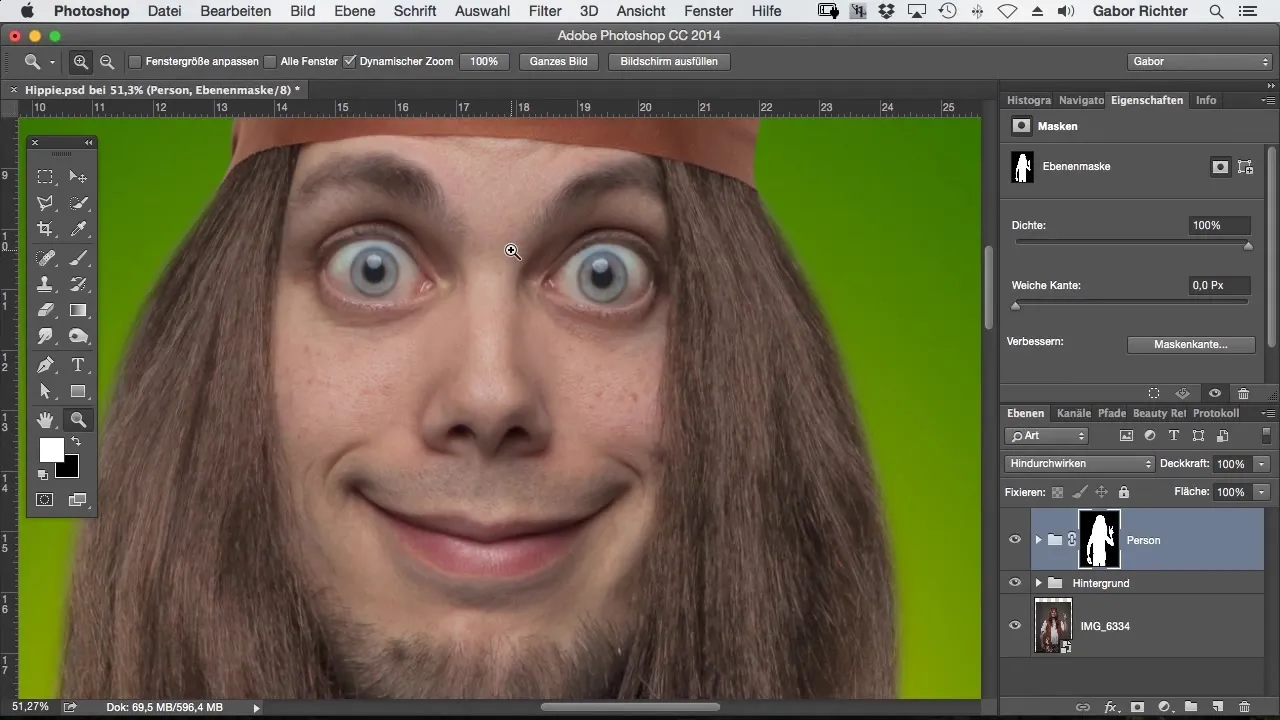
空のレイヤーを作成
効果的なDodge-and-Burnワークフローを開始するには、新しい空のレイヤーを作成することが最適です。光の原則を利用して、ゴムボールのような形状をシミュレートします。今、目を暗くしながら、同時に目の中を明るくします。
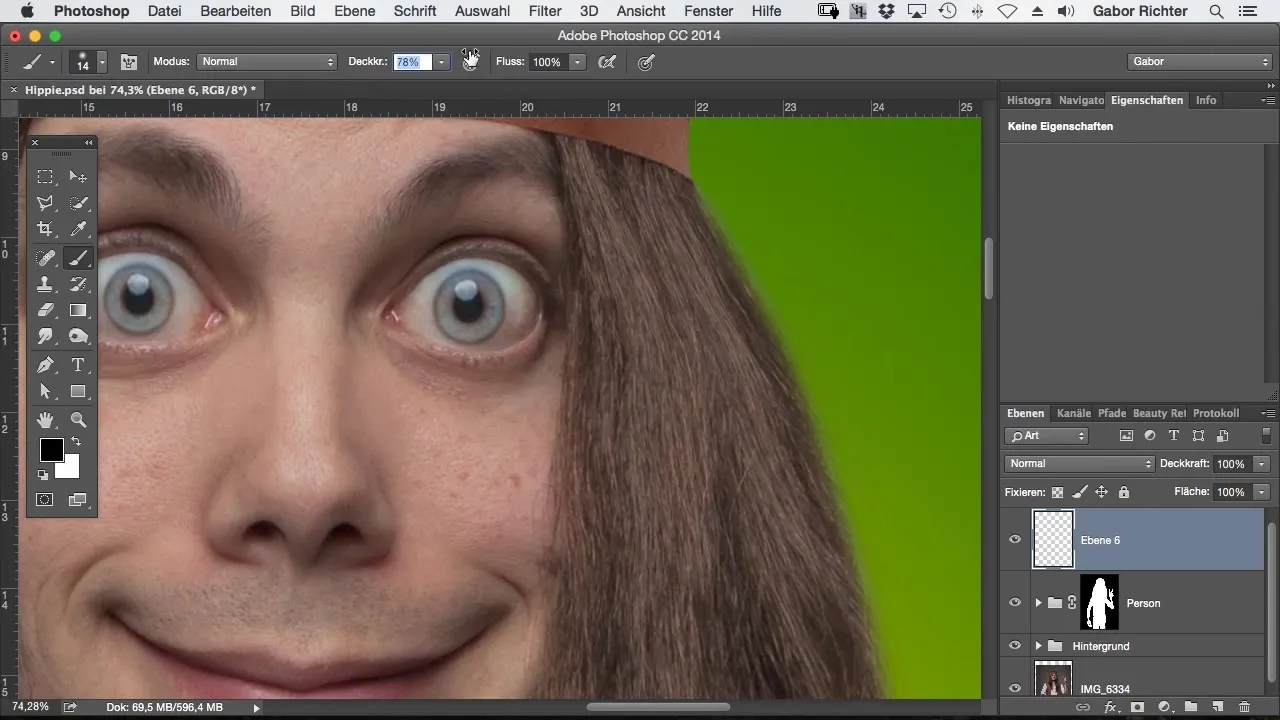
「ソフトライト」ブレンドモードの使用
ブレンドモードを「ソフトライト」に切り替えると、変更が互いに計算されます。そのため、画像内に立体感を徐々に得るために不透明度を調整する必要があります。
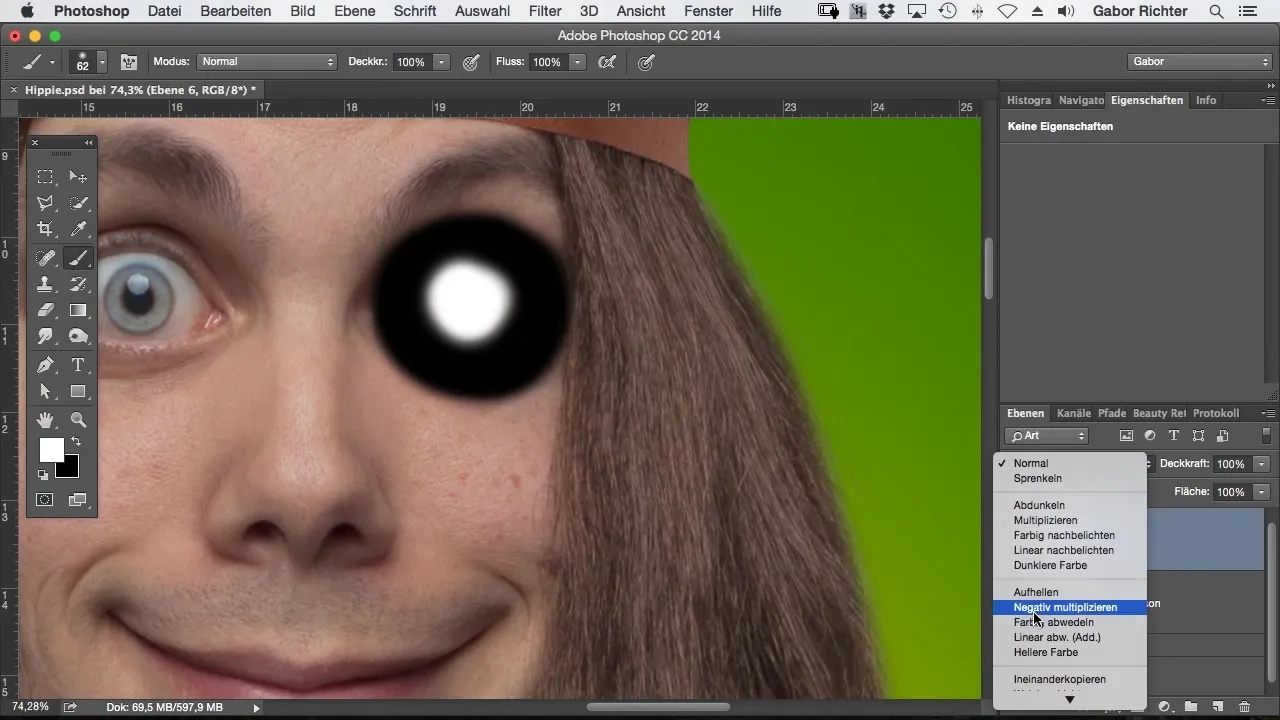
灰色のDodge-and-Burnレイヤーの作成
より良い可視性を得るために、灰色のレイヤーを使用することができます。この灰色のレイヤーはソフトライトに設定されており、画像内で影と光を操作することができ、邪魔になる色を避けることができます。
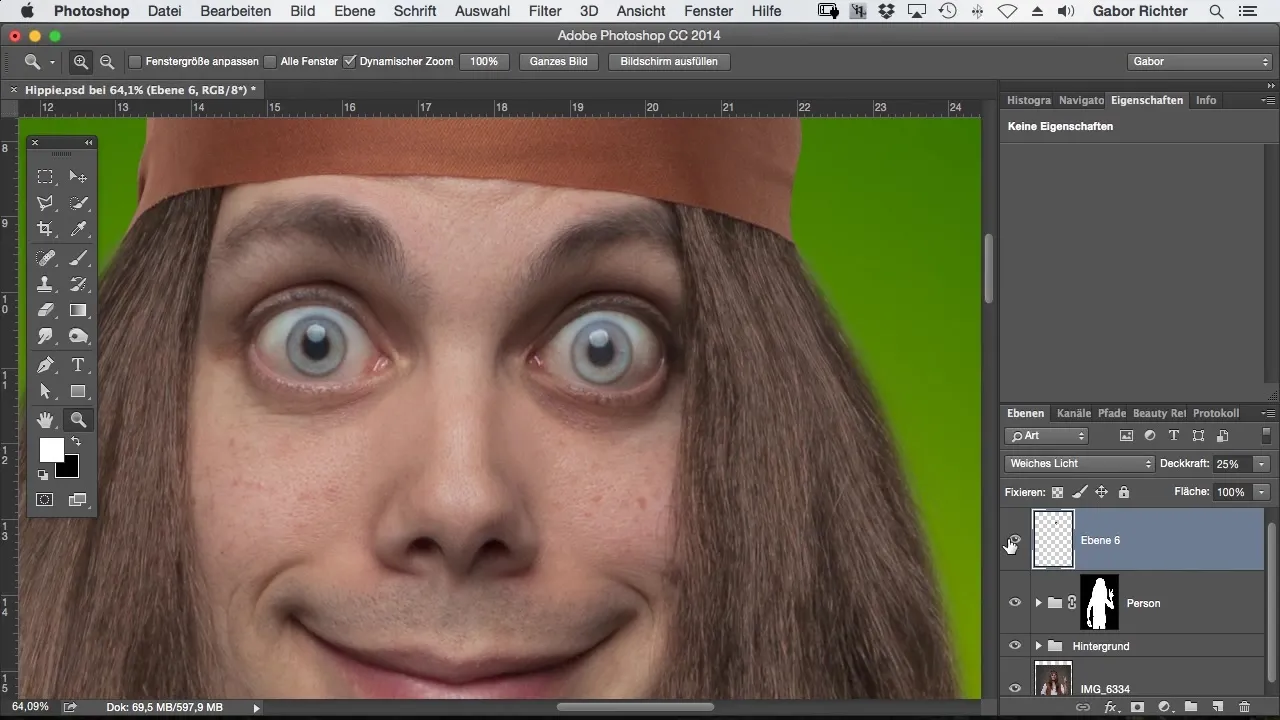
異なる不透明度での作業
今、私は眉毛を暗くする作業を始めます。この時、約4%の不透明度を使用します。これにより、結果をコントロールしながら、暗さを徐々に増やすことができます。
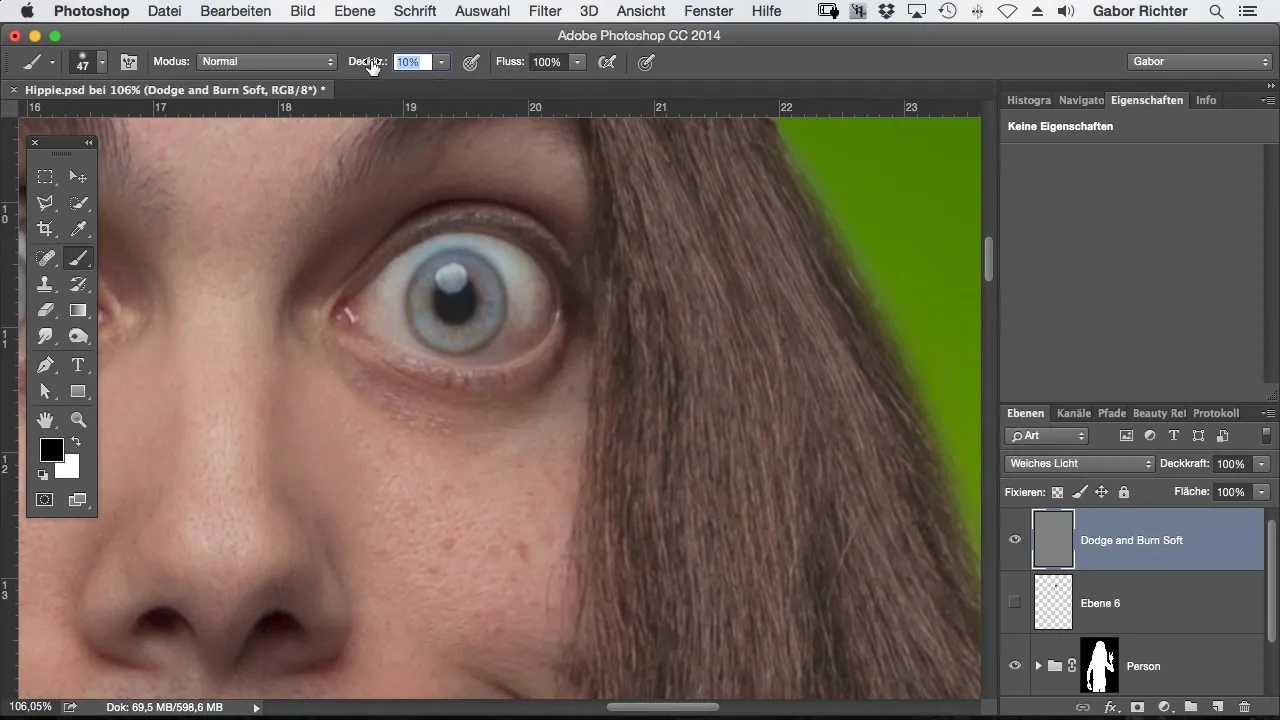
エリアを明るくする
目のような特定のエリアを明るくするために、私はすばやく白と黒の間を切り替えます。描画後、ALTキーを押しながらDodge-and-Burnレイヤーの目のアイコンをクリックして、行った変更を確認できます。
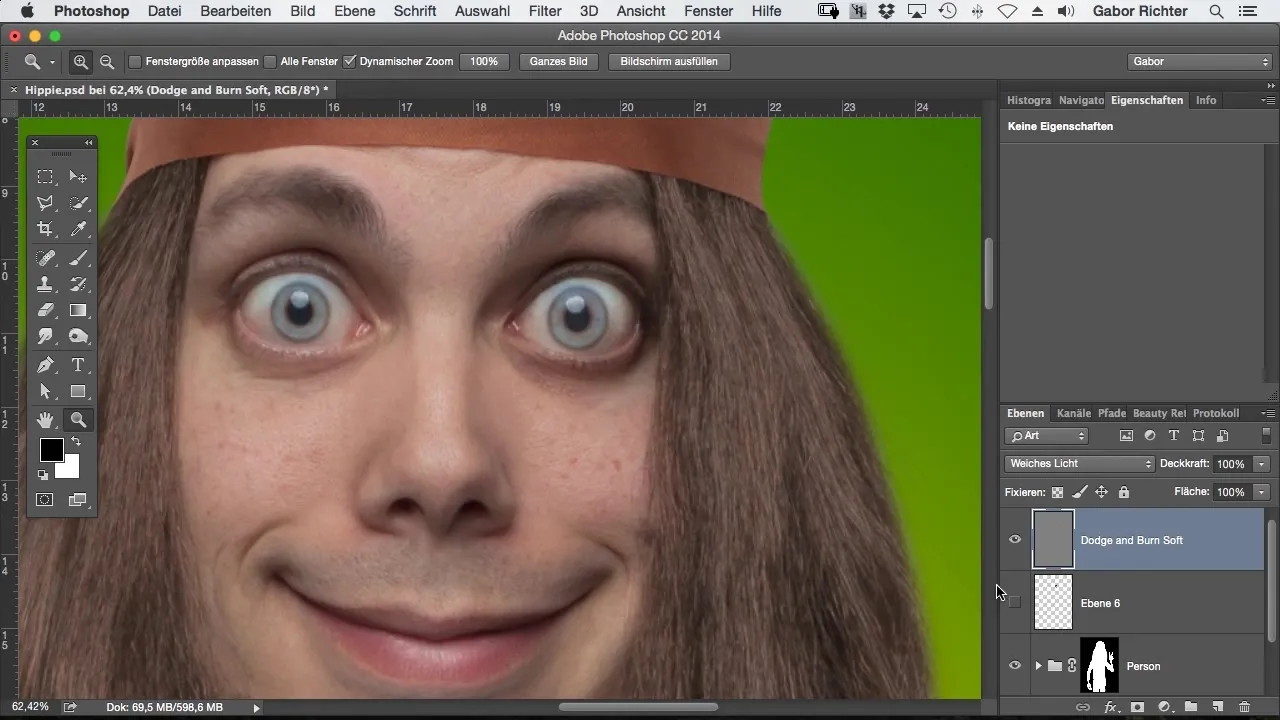
灰色のレイヤーと空のレイヤーの違い
多くの人が灰色のDodge-and-Burnレイヤーと空のレイヤーの違いを強調しますが、技術的には同じように機能します。灰色のレイヤーは、あなたが画像内で行っている調整をよりよく視覚化できるだけです。
Dodge and Burn用のブラシの使用
私は、焼き込みツールやドッジツールなどの組み込み技術を使用するのではなく、ブラシを使うことを好みます。通常、深さと明るさの調整を無段階で行うために、3%から10%の間の不透明度で作業します。
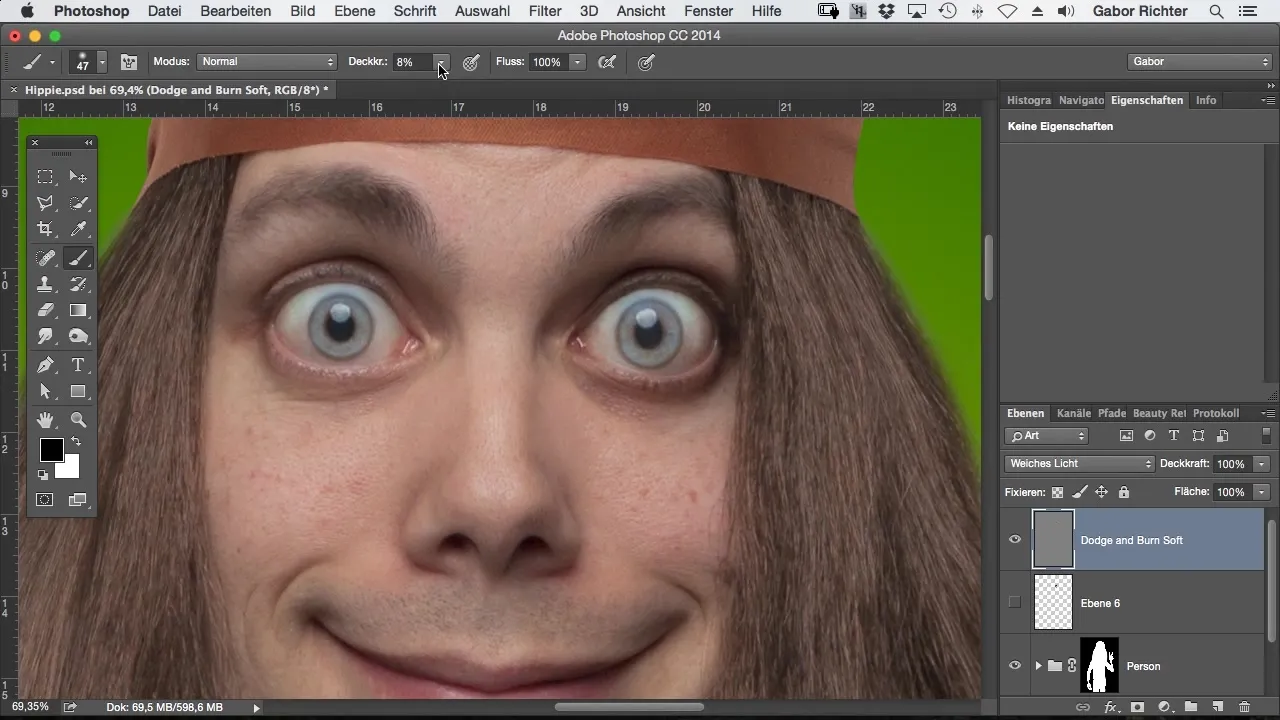
黒と白の間の色の切り替え
この技法のもう一つの利点は、黒と白の間の簡単な切り替えです。どちらの色にも簡単に切り替えることができ、影とハイライトの両方を配置できます。この柔軟性はDodge and Burnを使用する際の大きな利点です。
まとめ - コミックスタイルのPhotoshop: 深さと立体感のためのDodge and Burn
Dodge and Burnは、すべてのデジタルアーティストにとって欠かせないツールです。この技法を正確に適用することで、深さと次元感を生み出し、特にコミックアートにおいて非常に重要です。Photoshopのツールを適切に扱えば、あなたの画像に命を吹き込むことができます。
よくある質問
Dodge and Burnとは何ですか?Dodge and Burnは、画像内の光と影を操作するための技法です。
PhotoshopでDodge-and-Burnレイヤーを作成するにはどうすればよいですか?新しいレイヤーを作成し、ブレンドモードを「ソフトライト」に設定し、50%の灰色を選択します。
Dodge and Burnにはどのツールを使用すべきですか?ブラシは、正確な光と影の調整を行うための最良のツールです。
なぜ不透明度で作業するべきですか?不透明度の調整により、調整の強度を細かく制御することができます。
作業中にどのように黒と白の間を切り替えますか?色のアイコンをクリックするか、Xキーを押して黒と白の間を切り替えることができます。


